
Hur och vad ska du kolla, skanna en flash-enhet för virus online och rengör från virus utan att radera filer: sätt
Riktlinjer för att kontrollera flash-enheten för virus och dess behandling.
Navigering
På grund av det faktum att USB-flash-enheten ofta används på en mängd olika enheter är det mest mottagligt för infektion med virus, i jämförelse med andra informationsbärare. För att göra en skadlig programvara på flashenheten är det inte nödvändigt att ha tillgång till Internet alls. Det är nog att sätta in en enhet i en redan infekterad dator och infektionen kommer omedelbart att återbetala med flyttbara medier.
Om viruset tränger in i USB-flashenheten börjar ägaren omedelbart leta efter ett sätt att bli av med skadliga saker på ett sådant sätt att det inte skadar och inte raderar information som lagras på en bärare. Från vår artikel kommer du att lära dig flera sätt att kontrollera och läka flash-enheten från virus utan att behöva dess formatering.
Hur och vad ska du kolla, skanna en flash-enhet för virus och rengör från virus utan att radera filer: sätt

Kontrollera flash-enheten för virus hemlagad antivirus
Om du säger på ett enkelt språk, är USB-flashenheten in i datorn igenkänd och visas av systemet som något annat lagringsmedium. Således är det inte annorlunda att skanna hårddisken på datorn för närvaro av virus.
Om du sätter i en flash-enhet i din dator och kör en fullständig kontroll av virus, oavsett vilken typ av antivirus du har, det känner igen det som en av skiljeväggarna på hårddisken och kommer att kontrollera och behandla enheten utan hot helt att radera viktig information från den.
Om du inte har tid att vänta tills datorn är klar har nästan varje antivirus möjlighet att kontrollera en specifik partition som valts av användaren. Till exempel, i Kaspersky Anti-Virus, är detta som följer:
Steg 1.
- Öppna antivirusfönstret. I kapitel " Skydda datorn"Klicka på länken" Kolla upp"Och välj" Anpassad skanning».
- I det visade fönstret, markera de avsnitt som du vill skanna efter virus. Om den önskade sektionen saknas, klicka sedan på "knappen" Lägg till"Och välj avsnittet manuellt.
- Efter att ha valt partitioner, klicka på " OK»För att börja kontrollera.

Bild 2. Processen att skanna en flash-enhet för virus av Kaspersky Anti-Virus.
Steg 2..
- Vänta på att verifieringsprocessen ska slutföras och om programmet upptäcker ett hot, välj den åtgärd du vill göra en infekterad fil.
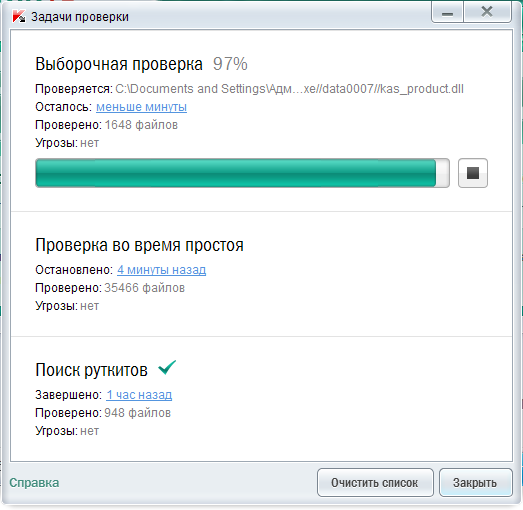
Bild 3. Slutförande av kontroll av Flash Drive Antivirus Kaspersky.
Kontrollera Flash-enheter för virus Online-program Dr.Web CureT
Om Anti-Virus-programvara inte är installerad på din dator och du inte är på önskan att installera den, kan du använda det fria programmet. Dr.Web CureT.som kan hämtas av av den här länken.
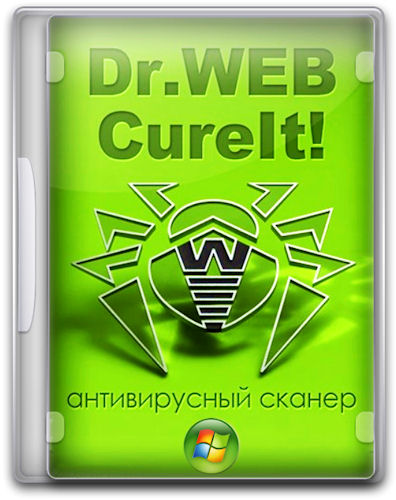
Bild 4. Kontrollera Flash-enheter för virus online via Internetprogrammet Dr.Web CureT.
Programmets unikahet är att det inte kräver installation och har den bredaste antivirusbasen, som ständigt uppdateras. Via Dr.Web CureT. Du kan helt skanna en dator eller en specifik sektion vald av användaren för virus. I processen att skanna en dator kontrolleras programmet inte bara med den inbyggda antivirusbasen, men söker också information om hot på Internet online.
Från nackdelarna med programmet är det möjligt att skilja det faktum att det inte skyddar datorn från virus i realtid, men utför endast en sökning som redan trängts in på parasitanordningen. Dessutom, efter uppdatering av virusdatabasen, måste du ladda ner en ny version av programmet för att kontrollera datorn. Och det uppdateras ganska ofta.
För att kontrollera flash-enheten för virusprogram Dr.Web CureT.Du måste göra följande:
Steg 1.
- Hämta, kör programmet och i det första fönstret, acceptera villkoren i licensavtalet.
- Därefter, i det övre högra hörnet av programfönstret, klicka på alternativikonen och se till att strängen " Applicera automatiskt åtgärder till hot"Ej markerad med ett kryssrutan. Det är nödvändigt för att programmet att oavsiktligt radera filerna från flash-enheten viktig för dig.
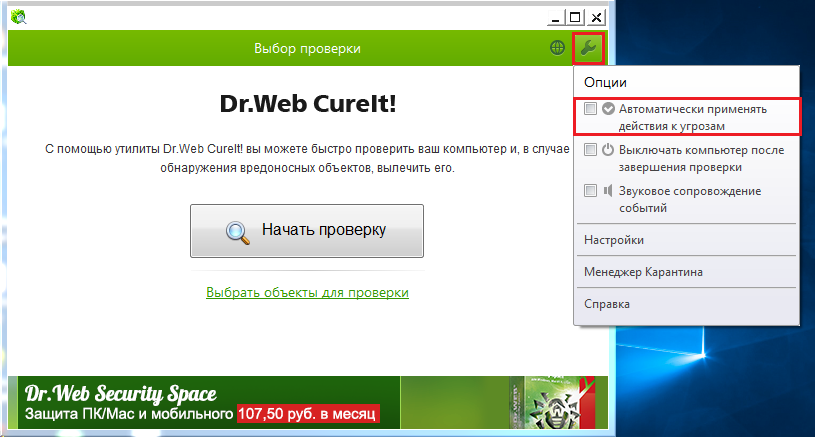
Bild 5. Konfigurera Dr.Web CureT-programmet innan du börjar skanna en flash-enhet.
Steg 2..
- Nu under knappen " Startkontroll"Klicka på länken" Välj objekt för att kontrollera».
- I fönstret som öppnas, klicka på länken " Klicka för att välja filer och mappar"I nästa fönster markerar du din flash-enhet och klickar på" OK».
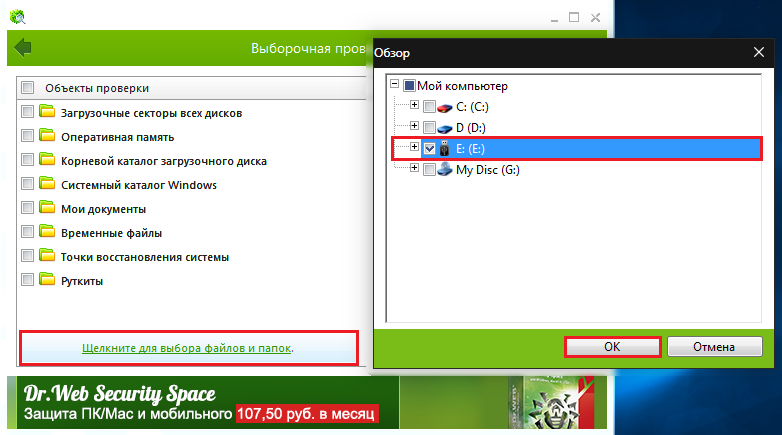
Bild 6. Välj Skanningsområde i Dr.Web CureT.
Steg 3..
- Klicka på knappen " Kör check"Och vänta på att skanningsprocessen är klar.
- Om programmet finner några hot, välj åtgärden för dem " Behandla».
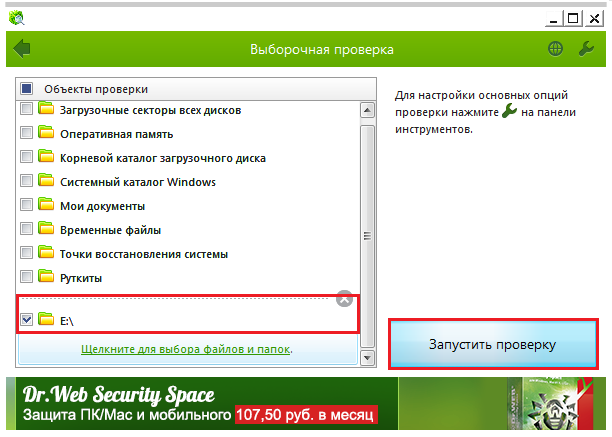
Bild 7. Starta en flash-enhetskanning för virus av Dr.Web CureT.
